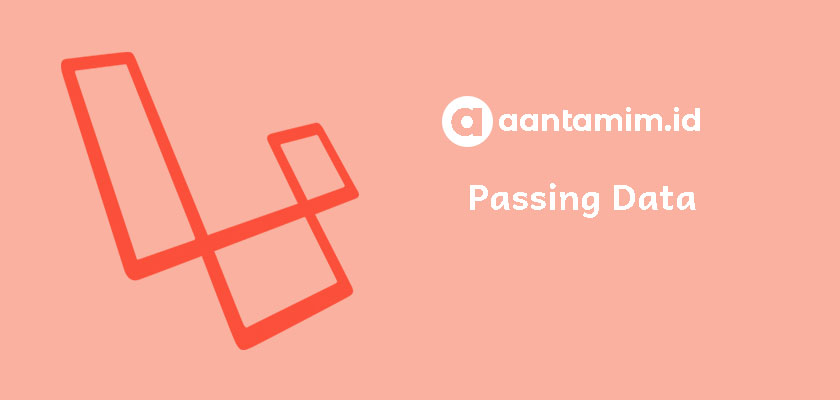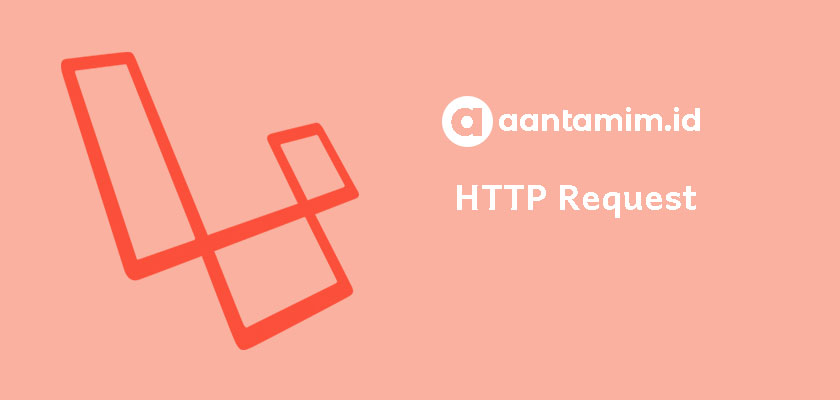Composer harus kita install terlebih dahulu sebelum menginstall library / framework php yang tersedia di packagist.org. Terdapat ribuan packages dan library PHP di sana yang dapat kita install seperti framework Laravel, Codeigniter, dsb.
Composer adalah Dependency Manager khusus bahasa pemrograman PHP. Kita bisa menginstall sebuah library melalui Composer dan Composer akan menginstall secara otomatis tanpa perlu mendownload satu per satu. Fungsi dari Composer ini sama seperti perintah apt-get install di Ubuntu, kamu bisa menginstall bermacam-macam library / packages.
Misalnya kita akan menginstall suatu package atau library A. Jika menggunakan cara konvensional kita perlu mendownload library A dan meletekkannya pada folder project kita. Untuk mengakses library tersebut kita perlu melakukan include atau require pada library A, terlihat sederhana bukan? tapi bagaimana jika library A ternyata membutuhkan library yang lain, misalnya library B, dan library B ternyata membutuhkan library C, belum lagi soal versi, misalnya library A membutuhkan library B versi sekian, dan library C versi sekian, terasa ribet bukan?
Composer hadir untuk mengatasi permasalahan itu, kemudahan yang diberikan sangat membantu dalam pengembangan aplikasi PHP bagi developer. Tahukah kamu apa perbedaan setelah install Composer? misalnya tadi kita mau install library A, Composer akan menginstall secara otomatis library-library lain yang dibutuhkan oleh library A dan tidak perlu repot-repot melakukan require atau include file library satu-satu.
Sudah paham apa itu composer dan kegunaanya? baiklah sekarang kita menuju tahap instalasi Composer di OS Windows.
Sebelum Install Composer
Karena Composer membutuhkan PHP, sistem kamu harus sudah terpasang PHP. Jika kamu sudah menginstall XAMPP atau sejenisnya, langsung saja kita menuju tahap instalasi.
Cara Install Composer
Ada beberapa langkah install Composer, yaitu:
- Download File Composer
- Install Composer
- Tentukan Lokasi File Instalasi
- Pilih Penggunaan Proxy
- Review Lokasi Instalasi
- Review Perubahan Instalasi
- Instalasi Selesai
- Cek Instalasi Composer
Saya akan menjelaskan langkah-langkah tersebut satu per satu di bawah ini:
1. Download File Composer
Sebelum melakukan instalasi, kamu harus memiliki file Composer yang dapat kamu download di sini.
2. Install Composer
Setelah selesai mengunduh file Composer, buka file tersebut dan ikuti instruksi instalasi berikut ini.
Pertama akan muncul tampilan seperti di bawah, klik tombol Next untuk melanjutkan proses instalasi.
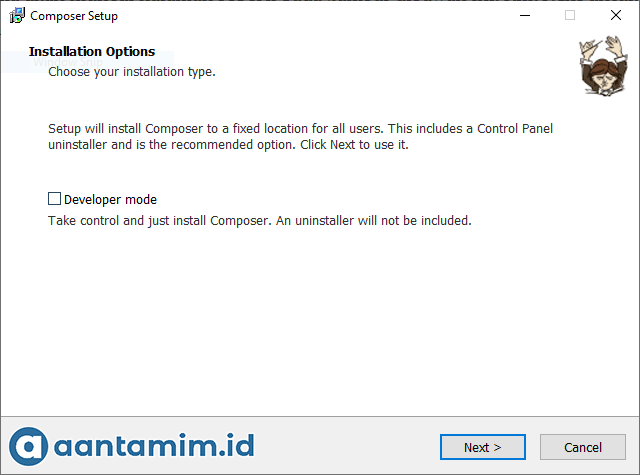
3. Tentukan Lokasi File Instalasi
Selanjutnya kamu akan menentukan lokasi file PHP (php.exe) yang akan kita gunakan pada command line (PHP CLI – Command Line Interface).
File tersebut biasanya ada di folder php. Jika kamu menggunakan XAMPP, file tersebut berada di C:\xampp\php. Centang dan pastikan lokasi instalasi Composer berjalan di C:\xampp\php\php.exe. Klik tombol Next jika lokasi file PHP sudah benar.
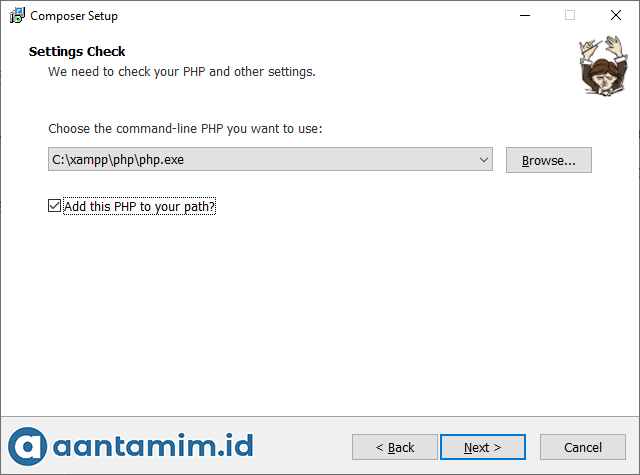
4. Pilih Penggunaan Proxy
Kemudian kamu bisa memilih menggunakan proxy atau tidak. Jika ingin memakai proxy, klik centang dan masukkan URL proxy. Jika tidak, langsung klik tombol Next untuk melanjutkan instalasi.
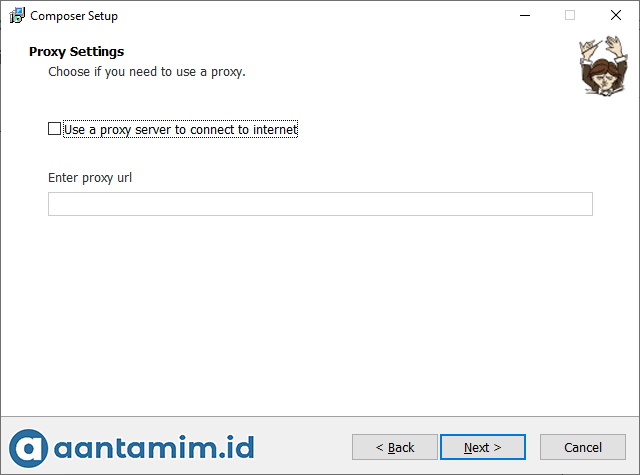
5. Review Lokasi Instalasi
Kemudian pastikan lokasi file php yang kita lakukan pada langkah ke-3 tadi. Jika benar, klik tombol Install.
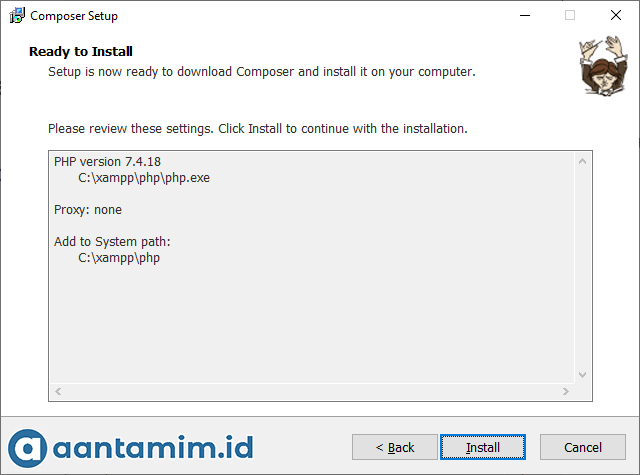
6. Review Perubahan Instalasi
Kemudian akan tampil informasi yang memberitahukan bahwa telah terjadi perubahan pada Windows environment. Perubahan ini agar Composer dapat berjalan melalui Command Prompt (cmd). Kemudian klik tombol Next.
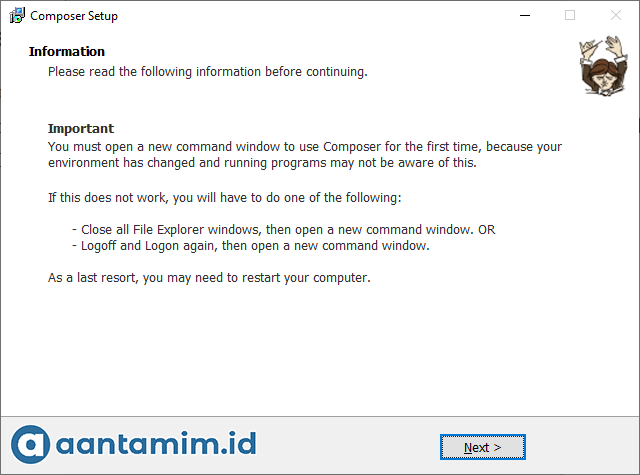
7. Instalasi Selesai
Proses instalasi akhirnya sudah selesai, klik tombol Finish untuk menutup jendela instalasi.
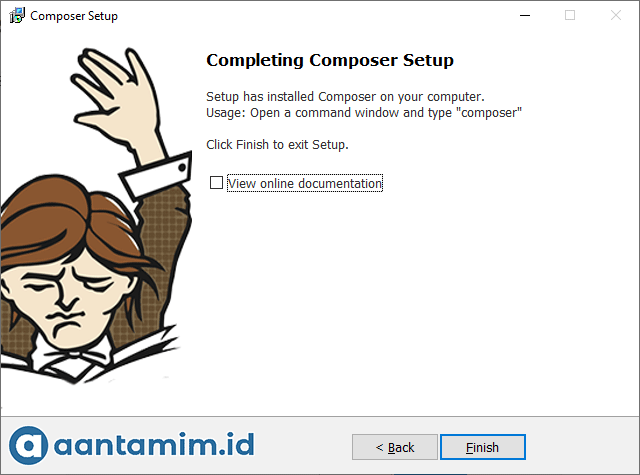
8. Cek Instalasi Composer
Setelah proses instalasi tadi selesai, selanjutnya adalah mengecek Composer yang kita install tadi sudah bisa berjalan pada Command Prompt atau belum. Caranya adalah tekan Win+R lalu ketik cmd dan klik tombol OK.
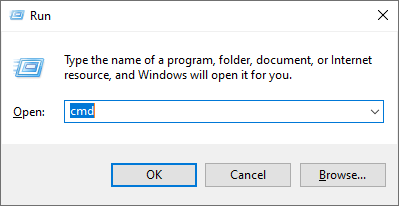
Akan muncul jendela Command Prompt. Ketikkan perintah composer pada jendela tersebut seperti contoh gambar di bawah ini.
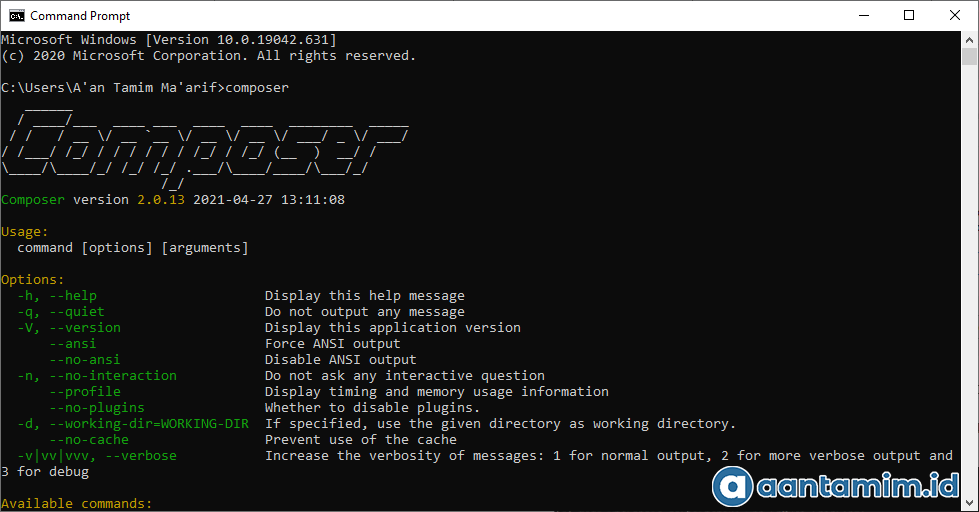 alt="Running composer Command Prompt Windows">
alt="Running composer Command Prompt Windows">Jika Command Prompt kamu tampil seperti di atas, instalasi Composer pada sistem operasi Windows sudah berhasil.
Kesimpulan
Itulah langkah-langkah instal Composer di Windows. Setelah menginstall Composer, kamu dapat menginstall package/library PHP. Jika ada pertanyaan, silakan lewat kolom komentar.